Guide de l’utilisateur de l’iPod touch
- Guide de l’utilisateur de l’iPod touch
- Nouveautés d’iOS 13
- Votre iPod touch
-
- Réactiver et déverrouiller
- Apprendre les gestes de base
- Régler le volume
- Modifier ou désactiver les sons
- Accéder à des fonctions depuis l’écran verrouillé
- Ouvrir des apps sur l’écran d’accueil
- Prendre une capture d’écran ou effectuer un enregistrement d’écran
- Modifier ou verrouiller l’orientation de l’écran
- Changer de fond d’écran
- Effectuer une recherche avec l’iPod touch
- Utiliser AirDrop pour envoyer des éléments
- Effectuer des actions rapides
- Utiliser et personnaliser le Centre de contrôle
- Consulter l’affichage du jour et l’organiser
- Charger et surveiller la batterie
- Comprendre la signification des icônes d’état
- Voyager avec l’iPod touch
-
- Calculette
-
- Configurer FaceTime
- Passer et recevoir des appels
- Passer un appel FaceTime en groupe
- Prendre une Live Photo
- Utiliser d’autres apps lors d’un appel
- Ajouter des effets de l’appareil photo
- Modifier les réglages audio et vidéo
- Quitter un appel ou passer à Messages
- Bloquer les correspondants indésirables
-
- Présentation de Maison
- Ajouter et contrôler des accessoires
- Configurer des accessoires
- Ajouter d’autres domiciles
- Configurer le HomePod
- Configurer des caméras
- Configurer un routeur
- Créer et utiliser des scènes
- Contrôler votre domicile avec Siri
- Automatisations et accès à distance
- Créer une automatisation
- Partager les commandes avec d’autres personnes
-
- Écrire un e-mail
- Ajouter des pièces jointes
- Adresser et envoyer un e-mail
- Afficher un e-mail
- Enregistrer un brouillon d’e-mail
- Marquer les e-mails d’un drapeau et les filtrer
- Organiser ses e-mails
- Rechercher des e-mails
- Supprimer et récupérer des e-mails
- Utiliser des pièces jointes
- Imprimer des e-mails
-
- Voir des plans
- Rechercher des lieux
- Accéder à la vue à 360°
- Marquer des lieux
- Obtenir des informations sur un lieu
- Partager des lieux
- Enregistrer des lieux favoris
- Créer des collections
- Obtenir des informations de circulation et sur la météo
- Obtenir des itinéraires
- Suivre un itinéraire guidé
- Trouver une course
- Effectuer des tours Flyover dans Plans
- Contribuer à améliorer Plans
-
- Visionner des photos et des vidéos
- Modifier des photos et des vidéos
- Modifier des Live Photos
- Organiser les photos en albums
- Effectuer des recherches dans Photos
- Partager des photos et des vidéos
- Consulter des souvenirs
- Trouver des personnes dans Photos
- Parcourir les photos par lieu
- Utiliser Photos iCloud
- Partager des photos sur iCloud à l’aide de la fonctionnalité Albums partagés
- Utiliser Mon flux de photos
- Importer des photos et vidéos
- Imprimer des photos
- Raccourcis
- Bourse
- Astuces
- Météo
-
- Configurer le partage familial
- Partager des achats avec les membres de sa famille
- Activer « Demander l’autorisation d’achat »
- Masquer les achats
- Partager des abonnements
- Partager des photos, un calendrier et plus encore avec les membres de sa famille
- Localiser l’appareil égaré d’un membre de sa famille
- Configurer « Temps d’écran » pour des membres de la famille
-
- Passer et recevoir des appels téléphoniques
- Transférer des tâches entre l’iPod touch et un Mac
- Couper, copier et coller entre l’iPod touch et un Mac
- Connecter l’iPod touch à l’ordinateur à l’aide d’une connexion USB
- Synchroniser l’iPod touch avec l’ordinateur
- Transférer des fichiers entre un iPod touch et un ordinateur
-
-
- Redémarrer l’iPod touch
- Forcer le redémarrage de l’iPod touch
- Mettre à jour iOS
- Sauvegarder l’iPod touch
- Rétablir les réglages par défaut de l’iPod touch
- Restaurer la totalité du contenu depuis une sauvegarde
- Restaurer les éléments achetés et supprimés
- Vendre ou céder votre iPod touch
- Effacer l’ensemble du contenu et des réglages
- Rétablir les réglages d’origine de l’iPod touch
- Installer ou supprimer des profils de configuration
-
- Premiers pas avec les fonctionnalités d’accessibilité
-
-
- Activer VoiceOver et s’entraîner à utiliser les gestes
- Modifier les réglages de VoiceOver
- Apprendre les gestes VoiceOver
- Utiliser l’iPod touch à l’aide des gestes VoiceOver
- Contrôler VoiceOver à l’aide du rotor
- Utiliser le clavier à l’écran
- Écrire avec le doigt
- Utiliser VoiceOver avec un Magic Keyboard
- Saisie en braille à l’écran à l’aide de VoiceOver
- Utiliser une plage braille
- Personnaliser les gestes et les raccourcis clavier
- Utiliser VoiceOver avec un dispositif de pointage
- Utiliser VoiceOver dans des apps
- Réduire/agrandir
- Loupe
- Affichage et taille du texte
- Mouvement
- Contenu énoncé
- Descriptions audio
-
-
- Informations de sécurité importantes
- Informations importantes sur la manipulation
- Obtenir des informations sur votre iPod touch
- Trouver plus de ressources sur les logiciels et les services
- Déclaration de conformité de la FCC
- Déclaration de conformité avec la réglementation d’ISDE Canada
- Apple et l’environnement
- Informations concernant la mise au rebut et le recyclage
- Copyright
Afficher un e-mail dans Mail sur l’iPod touch
Dans l’app Mail ![]() , vous pouvez afficher un aperçu de certains contenus d’un e-mail sans l’ouvrir.
, vous pouvez afficher un aperçu de certains contenus d’un e-mail sans l’ouvrir.
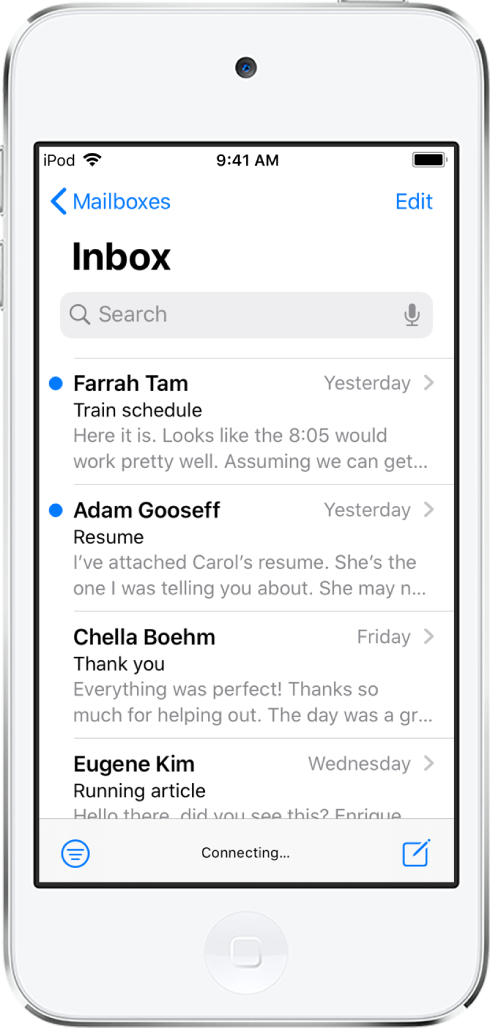
Afficher un aperçu d’un e-mail et une liste d’options
Dans une liste de boîte aux lettres, touchez un e-mail et maintenez le doigt appuyé pour afficher un aperçu du contenu de l’e-mail et une liste d’options pour répondre, le classer, etc. Consultez la rubrique Effectuer des actions rapides sur l’iPod touch.
Afficher un aperçu plus long
Dans vos listes de boîte aux lettres, Mail affiche par défaut deux lignes de texte pour chaque e-mail. Vous pouvez choisir d’afficher plus de lignes de texte sans ouvrir l’e-mail.
Accédez à Réglages ![]() > Mail > Aperçu, puis choisissez jusqu’à cinq lignes.
> Mail > Aperçu, puis choisissez jusqu’à cinq lignes.
Afficher l’intégralité d’un e-mail
Dans la liste des e-mails, touchez celui que vous souhaitez lire.
Afficher l’intégralité d’une conversation
Accédez à Réglages ![]() > Mail, puis activez Organiser par sujet.
> Mail, puis activez Organiser par sujet.
Pour changer la manière dont les fils sont affichés, vous pouvez également modifier d’autres réglages dans Réglages > Mail, tels que « Condenser les messages lus » ou « Message le plus récent en haut ».
Afficher les libellés À et Cc dans la boîte de réception
Accédez à Réglages ![]() > Mail, puis activez Vignettes À / Cc.
> Mail, puis activez Vignettes À / Cc.
Vous pouvez également afficher la boîte aux lettres « À ou en Cc », qui regroupe tous les e-mails qui vous sont adressés. Pour l’afficher ou la masquer, touchez Boîtes, touchez Modifier, puis sélectionnez « À ou en Cc ».
Ajouter une personne à ses contacts ou aux VIP
Dans un e-mail, touchez le nom ou l’adresse e-mail d’une personne, puis effectuez l’une des opérations suivantes :
Pour l’ajouter à vos contacts, touchez « Nouveau contact » ou « Ajouter à un contact existant ».
Vous pouvez ajouter un numéro de téléphone, d’autres adresses e-mail, etc.
Pour l’ajouter à votre liste VIP, touchez « Ajouter aux VIP ».